电脑不能查看工作组计算机怎么办?查看工作组计算机时提示workgroup无法访问该如何解决?本文就给大家分享电脑系统无法查看工作组计算机的解决方法。 开启共享访问: 首先点击开
电脑不能查看工作组计算机怎么办?查看工作组计算机时提示workgroup无法访问该如何解决?本文就给大家分享电脑系统无法查看工作组计算机的解决方法。
开启共享访问:
首先点击开始菜单,打开控制面板-网络和Internet界面,点击查看网络计算机和设备按钮
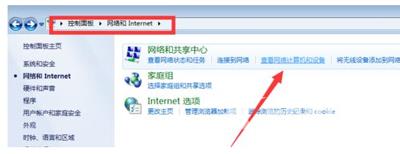
在打开的网络窗口中,会看到文件共享已关闭,看不到网络计算机和设备,请单击更改的提示点击
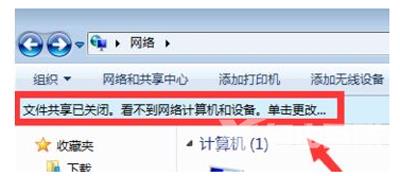
在弹出的扩展菜单中,选择启用文件共享和网络发现项

设置工作机组:
在桌面上的计算机上单击右键,选择【属性】或者点击开始菜单,从中右击计算机,选项属性项。
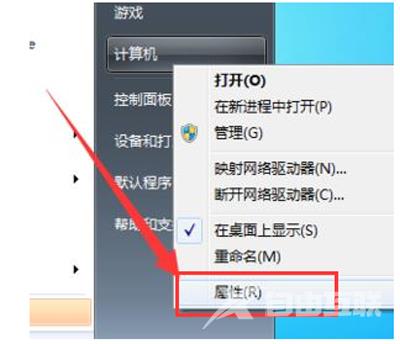
在弹出的系统界面中,点击左上角的高级系统设置按钮
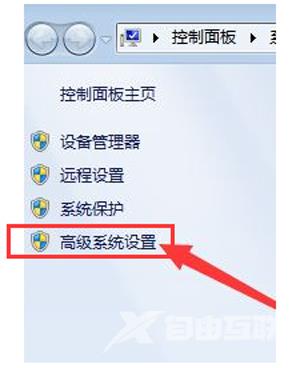
在打开的系统属性窗口中,切换到计算机名选项卡,点击更改按钮
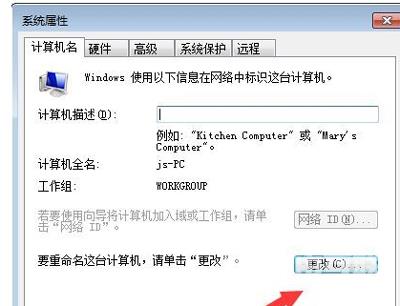
弹出的计算机名/域更改界面中,修改工作组名为同一名称,不知道是什么工作机组可以在别的电脑上也一样操作即可看到

